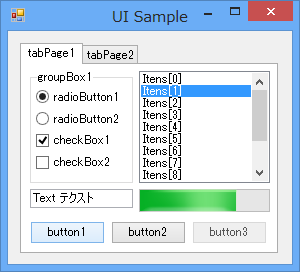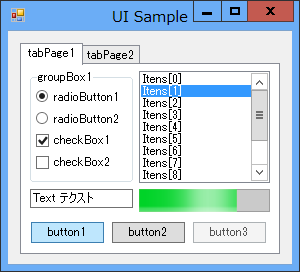Windows 8の隠しテーマ(UIデザイン)『Aero Lite』を出現させる。本題に入る前に年始めの挨拶でも。
あいさつが遅くなりましたが、明けましておめでとうございます。本年もよろしくお願いします。
私は特に望んでいなかったのですが、最近になって当サイトへのアクセス数が1日あたり1000IPを超えるようになりました。(内心では喜びつつ、しかしながら少し複雑な心境。何を偉そうにとか、素直に喜べ、と言われそうですが。)
2013年1月の現時点での月間アクセス総数トップ5を紹介。
- WindowsをUEFIでインストールする [Win8] - 1715P
- Windowsの設定をSSD用に最適化する [Win7] - 1621P
- Fast Boot機能を使う [UEFI+Win8] - 1082P
- WindowsがUEFIを使用していることを確認 - 441P
- UEFI環境のWin8(GPT)とWin7(MBR)でデュアルブートを組む - 309P
うち4つはWindows 8関連の記事。普通にインストールしてもつまらないだろうと思ってUEFI環境にインストールした経緯を記事にしたのですが、ここまで見られるとは思いませんでした。これらのページが目立ちすぎて、Windows 8をインストールするにはUEFI対応が必要条件だと誤解している人がいるようです。
SSDの記事には「SSD 設定」というキーワードでよくいらっしゃるみたいです。Windows(ソフトウェア)からすればHDDとSSDはほぼ同じ扱いなので、ドライバも設定もくそもないんですが。現在はSATAの高速化に限界が見えてきて、PCI-ExpressをベースにSSDに特化したインターフェース規格が作られるのではという噂があります。そうなるとOSの方でもドライバやファイルシステムをSSDに特化していくのかもしれませんが、現時点ではSSDはHDDと同等に扱われているので特別な設定は不要です。それでも何もせずにはいられないという人は、先に挙げた記事を参考にするといいでしょう。
去年は平均すれば週1.5のペースで記事を書いてきましたが、今年はそこまで積極的に書こうとは思わないので、月2~3のペースで出せればいいと思っています。まあいつものように長い目で見て下さい。
○本題
Windows 8のベータ版にはWindows Vistaや7での「Windowsベーシック」に相当する「Aero Lite」という視覚テーマが存在し、グラフィックアダプターがAeroとの互換性がない環境において標準のテーマになっていました。しかし、Windows 8の製品版(RTM)ではウィンドウの透明化(Aero Grass)が廃止され、Aero Liteから少しデザインを変更したテーマが標準設定として採用されました。Aero Liteは見かけ上削除されていますが、ファイルとしては残っているため、少し手を加えることでいわゆる隠しテーマのAero Liteを追加することができます。
How to Enable Hidden “Aero Lite” Theme in Windows 8 RTM? - Tweaking with Vishalを参考にしました。
日本語サイトだとAero Liteテーマを追加する - Windows8Roomが参考になるでしょう。
1. [Win]+[R]キーを押してファイル名を指定して実行から「resources」と入力してOKボタンをクリックします。
2. 「Themes」フォルダーの「aero.theme」ファイルをコピーして、「aerolite.theme」などの適当なファイル名に変えます。
3. ファイルをメモ帳などのテキストエディターで開きます。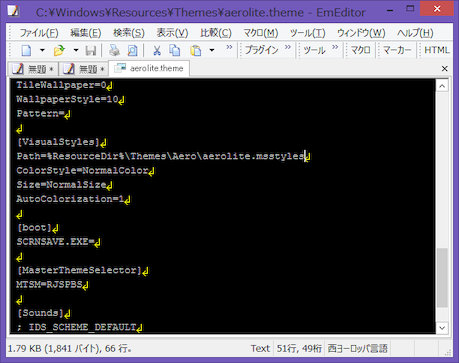
4. 5行目の「DisplayName=」の後の部分を「Aero Lite」などの適当な名前に変えます。
5. 51行目の「Path=」の後の部分を「%ResourceDir%\Themes\Aero\aerolite.msstyles」に変えます。
6. ファイルを保存します。保存するには管理者権限が必要です。ソフトウェアによっては仮想化が影響して正しく保存できないことがあるので、先に挙げた参考サイトのように一旦ユーザーフォルダーにファイルを移動させてから編集するといいでしょう。
7. デスクトップを右クリックして「個人設定」を開きます。
「インストールされているテーマ」に「Aero Lite」が追加されているので、これをクリックするとAero Liteが適用されます。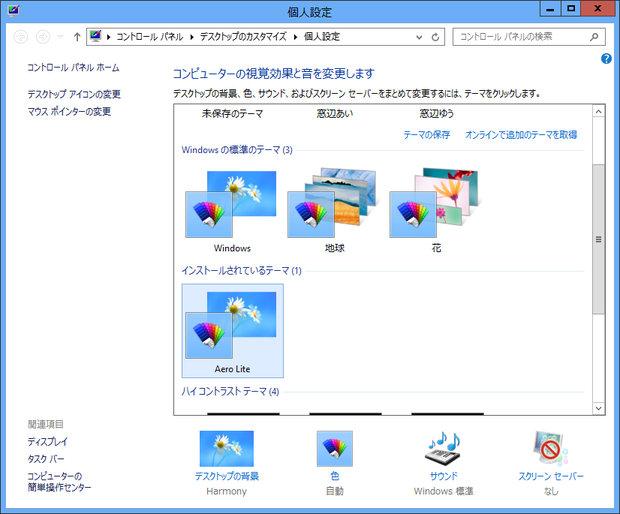
UIの表示を比べてみる。左がWindows 8標準テーマで右がAero Lite。